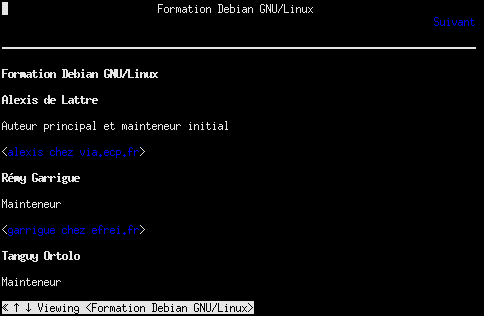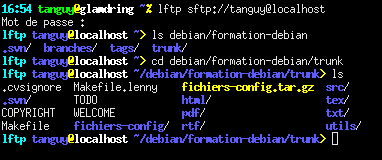Chapitre 22. Le Web et le ftp en console
1. Surfer sur le web en console ?
C'est possible… mais pas très joli (Figure 22.1) ! Il existe (au moins) trois navigateurs en mode texte : lynx, w3m et links2 qui se trouvent dans les paquets du même nom.
Si, comme je vous l'avais conseillé, vous n'avez imprimé cette formation que jusqu'à ce point, vous pouvez maintenant suivre ma formation en ligne en lançant w3m, qui est normalement déjà installé :
%w3m http://formation-debian.via.ecp.fr/
Vivement l'installation du serveur graphique pour pouvoir surfer avec Iceweasel (nom de Firefox sous Debian) !
2. Le ftp en console
Le client ftp le plus facile à utiliser en console est, à mon goût, lftp (Figure 22.2).
Installation et configuration
Commencez par installer le paquet :
#aptitude install lftp
Ensuite, installez mon fichier de configuration pour lftp :
#cp ~/fichiers-config/lftp.conf /etc/
ou :
%wget http://formation-debian.via.ecp.fr/fichiers-config/lftp.conf#mv lftp.conf /etc/
Utiliser lftp
L'utilisation de lftp est basée sur des commandes :
-
Pour se connecter :
-
en utilisateur toto sur le serveur ftp.exemple.org :
%lftp ftp://toto@ftp.exemple.org -
en anonyme sur le serveur ftp archive.debian.org :
%lftp ftp://archive.debian.org
-
-
Une fois connecté, un nouveau prompt apparaît :
lftp login@nom_du_serveur ~>Les commandes de base disponibles à ce prompt sont les suivantes (la complétion automatique des noms de fichiers marche) :
-
help : affiche la liste des commandes disponibles,
-
help commande : affiche l'aide de la commande,
-
ls : liste le contenu du répertoire distant,
-
ls -la : liste le contenu du répertoire distant avec les fichiers cachés et les permissions,
-
cd répertoire : change de répertoire distant,
-
lcd répertoire : change de répertoire local,
-
get fichier : télécharge le fichier,
-
get *.img : télécharge tous les fichiers avec l'extension img,
-
mirror répertoire : télécharge le répertoire,
-
put fichier : dépose le fichier,
-
put test* : dépose tous les fichiers dont le nom commence par test,
-
exit : met fin à la connexion.
-